Lipnieji užrašai nesinchronizuojami? Jei susidursite su Lipnių užrašų sinchronizavimo problemos „Windows 11“ arba „Windows 10“ kompiuteryje, tada čia yra keletas sprendimų, kuriuos galite pritaikyti norėdami lengvai išspręsti problemą.

ftp komandos „Windows 7“
Išspręskite „Sticky Notes“ sinchronizavimo problemas
Jei susidūrėte Lipnūs lapeliai sinchronizavimo problemos sistemoje „Windows 11/10“, toliau pateikiami pasiūlymai, pateikti ne tam tikra tvarka, kurie gali padėti išspręsti problemą.
- Atsijunkite nuo „Sticky Notes“ ir vėl prisijunkite
- Įsitikinkite, kad esate prisijungę naudodami tą pačią „Microsoft“ paskyrą
- Priverstinis lipdukų sinchronizavimas
- Rankiniu būdu ieškokite lipniojo lapelio
- Paleiskite „Windows Store“ programų trikčių šalinimo įrankį
- Iš naujo nustatykite „Sticky Notes“ programą
Pažvelkime į šiuos pataisymus trumpai.
1] Atsijunkite nuo „Sticky Notes“ ir vėl prisijunkite
Prieš tęsdami turite atsijungti nuo paskyros, tada vėl prisijungti. Tai iš naujo nustatys jūsų prisijungimą ir dažniausiai išspręs lipnių užrašų sinchronizavimo problemą jūsų įrenginyje.
2] Įsitikinkite, kad esate prisijungę naudodami tą pačią „Microsoft“ paskyrą
3.0 ir naujesnėse „Sticky Notes“ versijose galite prisijungti ir sinchronizuoti užrašus, kad galėtumėte matyti tuos pačius užrašus visose programose ir mėgstamiausiuose įrenginiuose. Paprastai šiuose įrenginiuose yra nustatymų komanda arba nuoroda, kurią galite naudoti.
Norėdami tai padaryti, atlikite šiuos veiksmus:
- Atidarykite Sticky Notes ir užrašų sąraše spustelėkite arba bakstelėkite piktogramą Nustatymai, esančią viršutiniame dešiniajame kampe.
- Jei dar nesate prisijungę, palieskite arba spustelėkite Prisijungti ir įveskite savo „Microsoft“ paskyros kredencialus.
- Jei naudojate naują paskyrą, jūsų bus paprašyta įvesti papildomos informacijos, pvz., el. pašto adresą arba slaptažodį.
- Bakstelėkite arba spustelėkite Tęsti .
Skaityti : „Sticky Notes“ užstringa ir nustojo veikti sistemoje „Windows“.
3] Priverstinis lipdukų sinchronizavimas
Jei naudojate naujausią programą ir tinkamą paskyrą, bet jūsų užrašai vis tiek nesinchronizuojami, pabandykite priverstinai sinchronizuoti.
- Atidarykite „Sticky Notes“ programą ir peržiūrėkite užrašų sąrašą.
Jei rodomas tik vienas užrašas, spustelėkite arba bakstelėkite elipsės piktogramą ( … ) viršutiniame dešiniajame užrašo kampe ir spustelėkite arba bakstelėkite Užrašų sąrašas .
geriausia belaidė pelė hp nešiojamam kompiuteriui
- Spustelėkite arba bakstelėkite Nustatymai piktogramą, esančią viršutiniame dešiniajame užrašų sąrašo kampe.
- Spustelėkite arba bakstelėkite Sinchronizuoti dabar .
4] Rankiniu būdu ieškokite lipnaus lapelio
Kai pradėsite kurti daug užrašų ir matysite juos savo įrenginiuose, galbūt norėsite jų ieškoti. Taigi, jei sinchronizavimo problema susijusi su vienu ar daugiau lipnių lapelių, kurie nerodomi jūsų kompiuteryje, galite rankiniu būdu ieškoti lipnių lapelių atlikdami šiuos veiksmus:
- Atidarykite Sticky Notes ir užrašų sąrašo viršuje paieškos laukelyje įveskite paieškos darbą arba frazę. Arba klaviatūroje paspauskite Ctrl+F norėdami ieškoti.
- Pastabų sąrašas bus filtruojamas tik tiems užrašams, kuriuose yra paieškos terminas.
- Norėdami grįžti į pastabų sąrašą, spustelėkite arba bakstelėkite paieškos laukelį, tada spustelėkite arba bakstelėkite uždarymo piktogramą ( X ) arba klaviatūroje paspauskite Esc.
Skaityti : Kaip atkurti netyčia ištrintus lipdukus
5] Paleiskite „Windows Store Apps“ trikčių šalinimo įrankį
Galite paleisti „Windows Store“ programų trikčių šalinimo įrankis ir pažiūrėkite, ar tai padeda.
Norėdami paleisti „Windows Store Apps“ trikčių šalinimo priemonę „Windows 11“ įrenginyje, atlikite šiuos veiksmus:
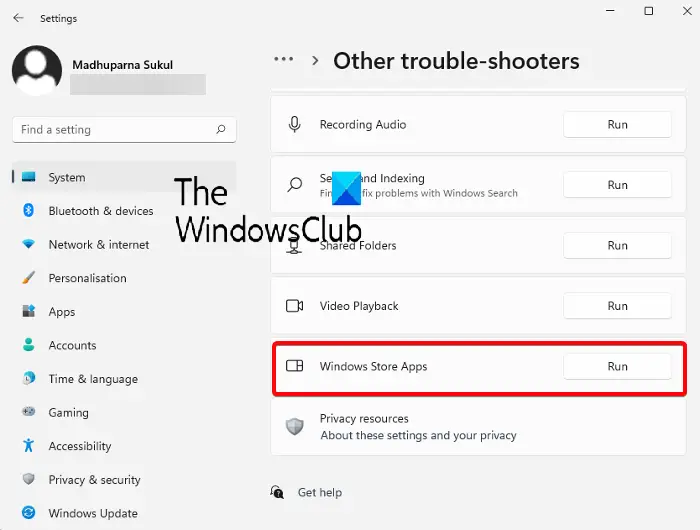
- Paspauskite „Windows“ klavišas + I į atidarykite programą „Nustatymai“. .
- Eikite į Sistema > Trikčių šalinimas > Kiti trikčių šalinimo įrankiai .
- Pagal Kita skyrių, rasti „Windows Store“ programos .
- Spustelėkite Bėk mygtuką.
- Vykdykite ekrane pateikiamas instrukcijas ir taikykite rekomenduojamus pataisymus.
Norėdami paleisti „Windows Store Apps“ trikčių šalinimo įrankį „Windows 10“ kompiuteryje, atlikite šiuos veiksmus:
trūksta paslaugų registracijos arba sugadintas „Windows 7“
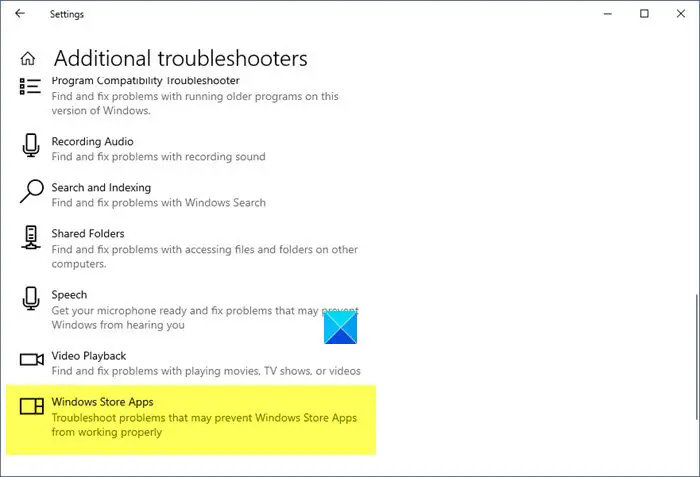
- Paspauskite „Windows“ klavišas + I į atidarykite programą „Nustatymai“. .
- Eiti į Atnaujinimas ir sauga.
- Spustelėkite Trikčių šalinimo įrankis skirtuką.
- Slinkite žemyn ir spustelėkite „Windows Store“ programos.
- Spustelėkite Paleiskite trikčių šalinimo įrankį mygtuką.
- Vykdykite ekrane pateikiamas instrukcijas ir taikykite rekomenduojamus pataisymus.
6] Iš naujo nustatykite „Sticky Notes“ programą
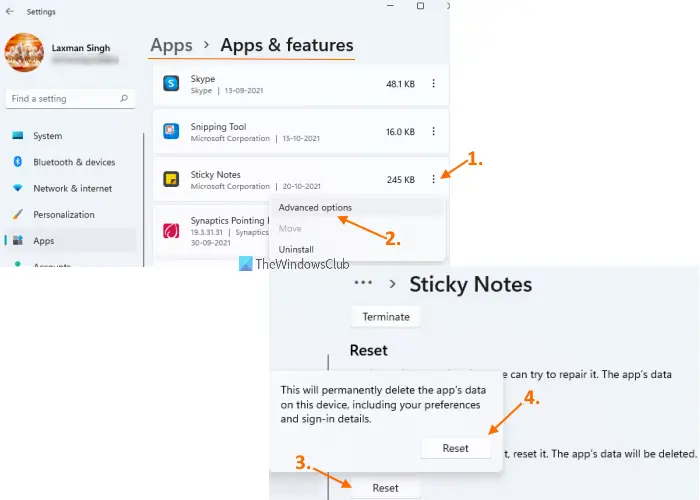
Jei niekas neveikia, galite iš naujo nustatykite „Sticky Notes“ programą ir pažiūrėkite, ar tai padeda išspręsti jūsų problemą. Norėdami atlikti šią užduotį, atlikite šiuos veiksmus:
zoologijos sodo magnatas: draugai
- Atidarykite nustatymų programą naudodami Win + I spartusis klavišas
- Prisijunkite prie Programėlės kategoriją naudodami kairįjį skyrių
- Spustelėkite Programos ir funkcijos galima rasti viršutiniame dešiniajame skyriuje
- Slinkite žemyn puslapiu, kad pasiektumėte „Sticky Notes“ programą
- Spustelėkite ant trys vertikalūs taškai „Sticky Notes“ pasiekiama piktograma
- Spustelėkite Išplėstiniai nustatymai
- Slinkite puslapiu žemyn
- Spustelėkite ant Nustatyti iš naujo mygtuką
- Atsidarys patvirtinimo iššokantis langas. Paspauskite Nustatyti iš naujo mygtuką tame iššokančiajame lange.
Tikimės, kad šis įrašas jums padės!
Skaitykite toliau : Lipnieji lapeliai įstrigo įkeliant lipdukus
Kodėl „Sticky Notes“ nesinchronizuojama su „Windows 11“?
Tokios problemos taip pat gali kilti naudojant seną programos versiją, ypač jei jos kurį laiką neatnaujinote. Apsilankykite „Microsoft Store“ ir sužinokite, ar „Sticky Notes“ programai reikia kokių nors naujinimų. Patikrinkite, ar ji tinkamai veikia atnaujinę „Sticky Notes“ programą.
Ar „Sticky Notes“ veikia „Windows 11“?
Naudodami „Windows 11“ lipnių užrašų funkciją, vartotojai gali greitai užrašyti idėjas ar priminimus ekrane ir išsaugoti juos skaitmeniniu būdu. Galite užsirašyti užrašus savo kompiuterio darbalaukyje naudodami vieną iš labiausiai mėgstamų „Windows“ programų.
Taip pat skaitykite : Lipnieji užrašai neatsidaro arba neveikia sistemoje „Windows 11“. .











![Valorant juodas ekranas paleidžiant [Pataisyta]](https://prankmike.com/img/valorant/DC/valorant-black-screen-on-startup-fixed-1.png)



